Contenido
Home ” Windows 10 ” Irritado por un error crítico de proceso muerto en Windows 10? El arreglo está aquí
Irritado con un error crítico de proceso muerto en Windows 10? El arreglo está aquí
25
RECOMENDADO: Haga clic aquí para corregir errores de Windows y mejorar el rendimiento del PC
Cómo corregir un error crítico de proceso muerto en Windows 10 -La pantalla azul de la muerte ha sido generalmente uno de los asuntos más irritantes encontrados en el sistema operativo Windows. Varias ocurrencias son responsables de la creación de BSOD, incluyendo el mal funcionamiento de hardware y software, pero aquí nos centraremos en el desastre producido por Critical ProcessDied Error on Windows 10 a lo largo del artículo.
En el momento en que un componente crítico de Windows 10 experimenta que los datos que contiene están siendo manipulados, el sistema operativo comienza a mostrar Critical Process Died . El componente puede ser una memoria o un controlador o algo más.
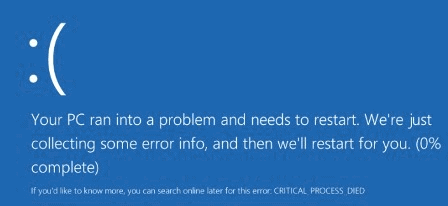
Camino>Camino>
1. Ejecutar el Comprobador de archivos del sistema
Paso 1 – Inicie el proceso haciendo clic con el botón derecho del ratón en el botón Inicio que puede ver en el extremo izquierdo de la barra de tareas y, desde el menú emergido, haga clic o puntee en la opción titulada Símbolo del sistema (Admin) .
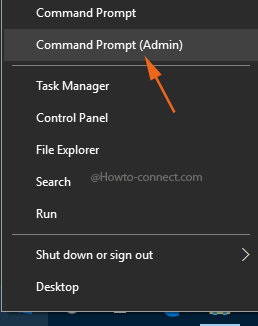
> Paso> – Pronto notará que hay un Símbolo del sistema elevado en su pantalla, escriba esta línea de código allí y para ejecutarla, tache la tecla Enter -sfc/scannow.
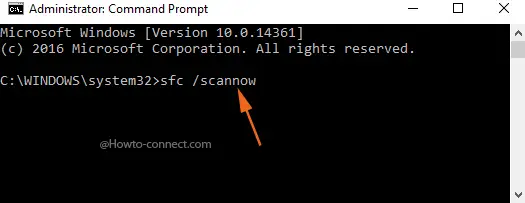
> Paso> – Ahora, todo este escaneo consumirá una buena cantidad de tiempo y al final, se le notificará sobre el escaneo.
Paso 4 – Reinicie la máquina y compruebe si todavía encuentra el error, si no lo experimenta, esOk pero si se encuentra con él, debe intentar las siguientes soluciones escritas.
2. Desinstalar las últimas actualizaciones
Paso 1 -Haga clic o presione el icono de Windows y luego un clic en el botón con forma de engranaje que representa Ajustes .
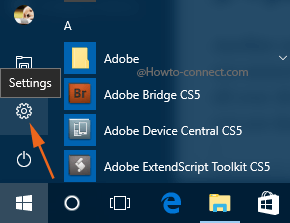
> Paso> – Haga clic o presione Actualizar y seguridad , la última categoría.
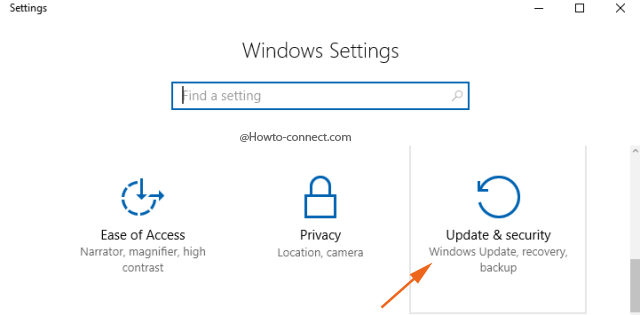
> Paso> -Haga clic o presione Actualizar historial .
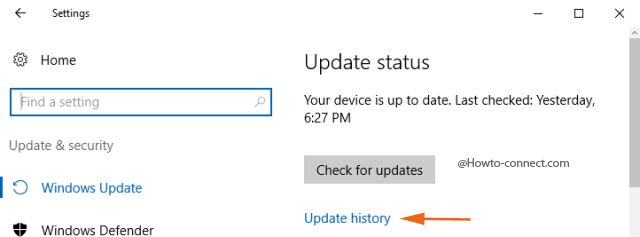
> Paso> – Ahora, haga clic o presione el enlace Desinstalar actualizaciones en la página siguiente y, por lo tanto, elimine las actualizaciones después de cuya instalación se enfrentaba a BSOD.
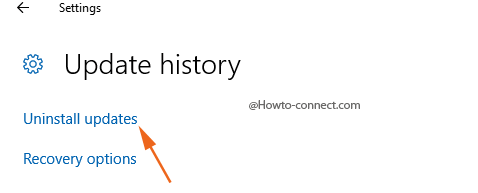
>3.>
Otra fuente detrás del proceso Crítico murió podrían ser los controladores que usan incorrectamente la memoria o los malos controladores. Por lo tanto, es bastante necesario para trazar que todos sus conductores se mantienen al día. Por lo tanto, actualice los últimos controladores y vea si ha eliminado este error BSOD específico.
Obtenga ayuda de Consejos para actualizar el software del controlador en Windows 10 paso a paso
4. Desactivar dormir e hibernar
Paso 1 – Comience este método haciendo clic con el botón derecho en el botón Inicio y luego haga clic o presione la opción etiquetada como Opciones de energía en el menú emergente.
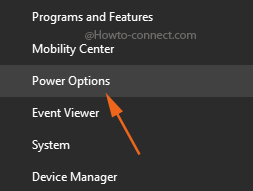
> Paso> – En la pantalla resultante, mire en el flanco izquierdo donde notará pocos enlaces, pero haga clic o presione el enlace que se denomina Elija lo que hace el botón de encendido .
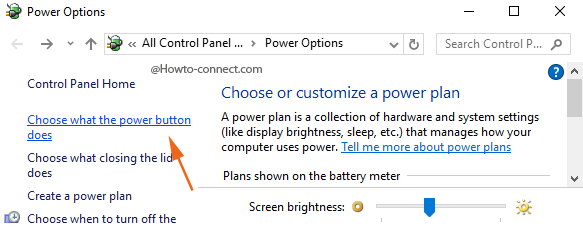
> Paso>
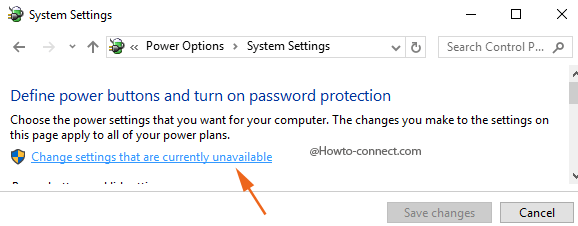
> Paso> – Mira el último segmento de Configuración de apagado y desmarca las celdas cuadradas minúsculas de Suspender y luego Hibernar .
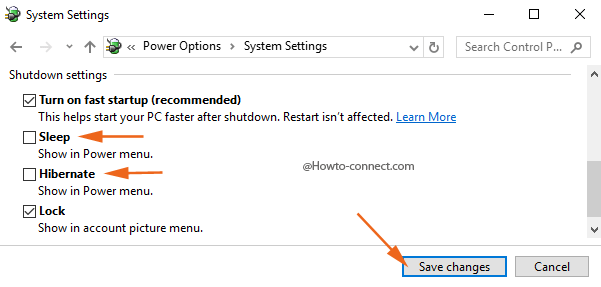
> Paso> – Haga clic o presione Guardar cambios .
Con suerte, las soluciones anteriores le harán libre con la ocurrencia de BSOD.
RECOMENDADO: Haga clic aquí para corregir errores de Windows





